1、在Excel菜单栏当中,找到数据选项,在数据选项下,找到数据验证选项,并打开。

2、这里,我们所列的数据有效性为序列,输入内容为男和女,但是如果要是输入错误的话,系统会弹出如下所示的提示信息,与我们所预想的提示信息还是有一定的差距的。

3、这个时候,其实我们就可以自定义系统弹窗所弹出的信息了,我们在数据验证弹窗当中,找到出错警告项。

4、我们可以自定义想要的效果,比如停止、警告和信息,在右侧的标题以及错误信息当中,输入自定义的信息即可。
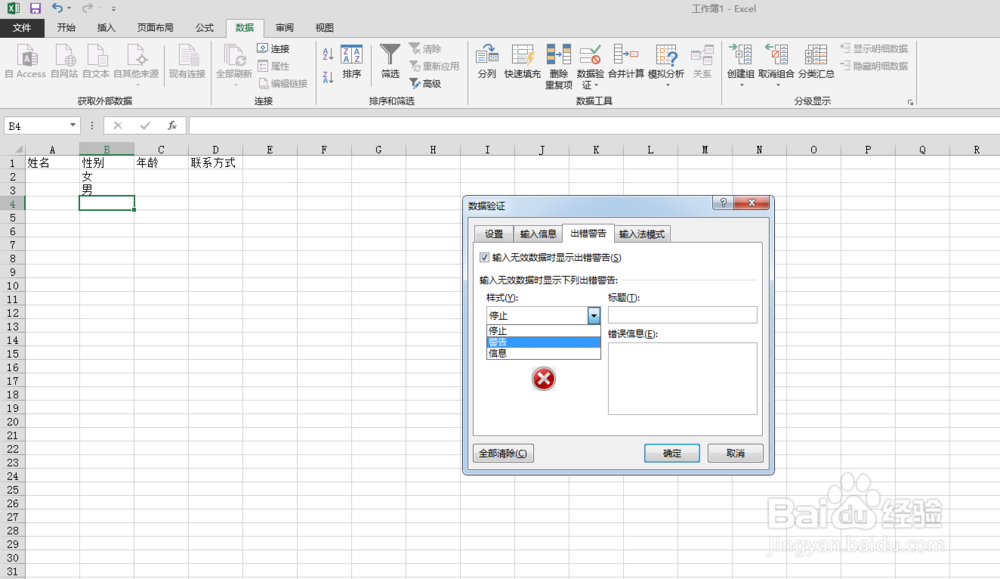

5、单击确定,可以在单元格当中进行试验,可以看到,提示信息,就是自定义所出现的信息。

6、当然了,如果想要清除自定义信息格式,就只需要在数据验证窗口当中单击全部清除即可。

